Win10加域提示找不到網絡路徑的解決方法
時間:2023-12-05 14:57:51作者:極光下載站人氣:170
大家在使用win10電腦的時候,總是會遇到一些相關的問題出現,其中有部分小伙伴反映其中加域提示找不到網絡路徑的問題怎么解決,在操作電腦的時候,會遇到很多的功能,特別是一些新手小伙伴,當要設置某些功能的時候,不知道如何進行設置,因此遇到問題的時候,就不知道怎么解決,其實我們可以進入到服務的窗口中找到tcp/ip服務選項進行啟用就好了,下方是關于如何使用win10電腦解決加域提示找不到網絡路徑的具體操作方法,如果你需要的情況下可以看看方法教程,希望對大家有所幫助。
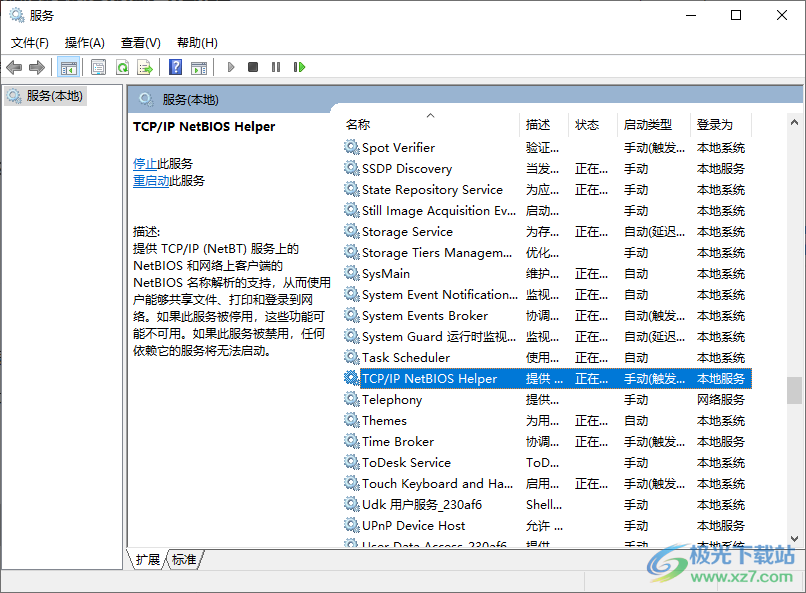
方法步驟
1.首先,我們需要將左下角的開始菜單選項進行點擊打開,之后即可打開一個菜單選項,將【運行】選項進行單擊。
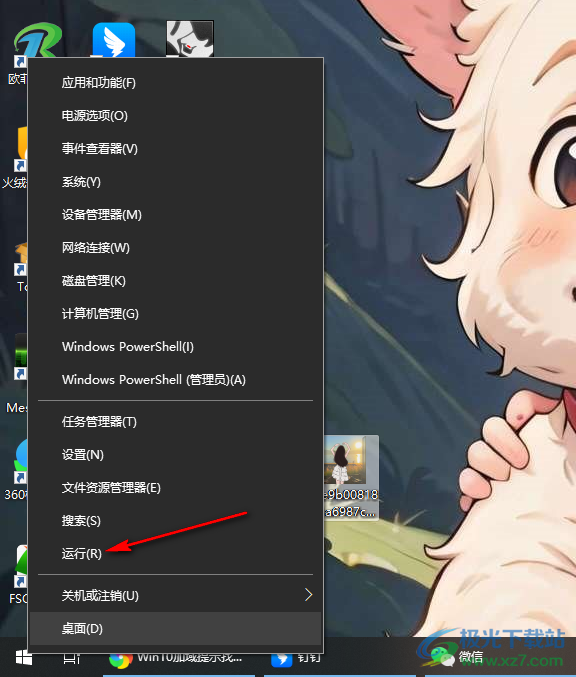
2.這時候,我們就可以看到在桌面上彈出一個運行的窗口,在框中將【services.msc】輸入進去,之后點擊確定按鈕。
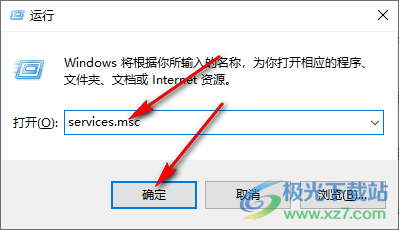
3.隨后即可打開一個服務的窗口,在該窗口中,滑動右側的頁面找到【TCP/IP NetBIOS Helper】。
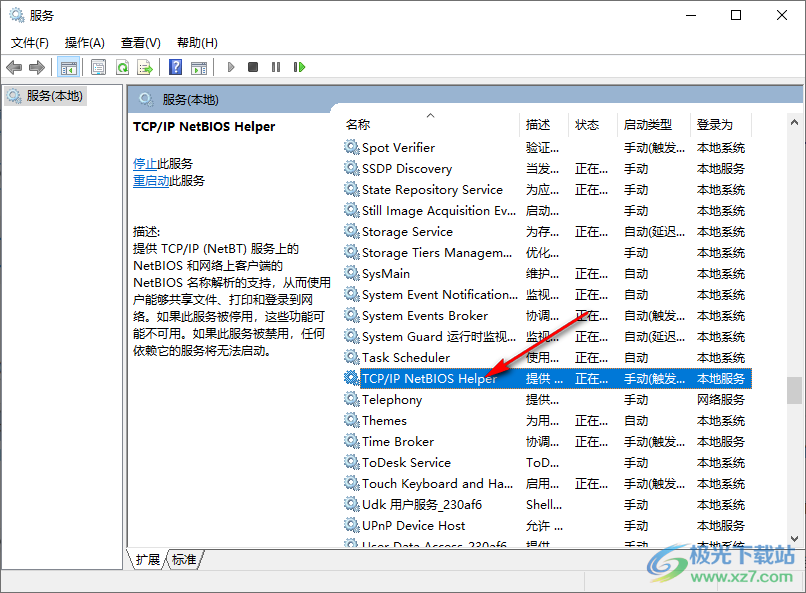
4.如果該服務選項沒有啟用的話,那么我們可以右鍵點擊在菜單選項中將【啟用】選項進行點擊一下即可,或者你也可以雙擊該選項進入到窗口中進行設置啟用即可。

以上就是關于如何使用win10解決加域提示找不到網絡路徑的具體操作方法,TCP/IP NetBIOS Helper功能如果被停用的話,對于打印、登錄以及共享文件等就無法使用,而遇到加域提示找不到網絡路徑的問題也可以嘗試啟用該功能來解決,感興趣的話可以操作試試。

大小:4.00 GB版本:64位單語言版環境:Win10
- 進入下載
相關推薦
相關下載
熱門閱覽
- 1百度網盤分享密碼暴力破解方法,怎么破解百度網盤加密鏈接
- 2keyshot6破解安裝步驟-keyshot6破解安裝教程
- 3apktool手機版使用教程-apktool使用方法
- 4mac版steam怎么設置中文 steam mac版設置中文教程
- 5抖音推薦怎么設置頁面?抖音推薦界面重新設置教程
- 6電腦怎么開啟VT 如何開啟VT的詳細教程!
- 7掌上英雄聯盟怎么注銷賬號?掌上英雄聯盟怎么退出登錄
- 8rar文件怎么打開?如何打開rar格式文件
- 9掌上wegame怎么查別人戰績?掌上wegame怎么看別人英雄聯盟戰績
- 10qq郵箱格式怎么寫?qq郵箱格式是什么樣的以及注冊英文郵箱的方法
- 11怎么安裝會聲會影x7?會聲會影x7安裝教程
- 12Word文檔中輕松實現兩行對齊?word文檔兩行文字怎么對齊?
網友評論